Actionazでキーボードとマウスのクリックをエミュレートする

繰り返しのタスクを自動で実行したいですか?手動でボタンを何度もクリックする代わりに、アプリケーションが
Linux上のFirefoxや他のWebブラウザで広告をブロックすることは長い間可能でした。ただし、Webブラウザーで直接広告をブロックすると、広告を持っているが、広告を無効にするためのアドオンやプラグインのサポートがない他のアプリの広告を処理する必要があります。
Skypeなどの迷惑な広告を表示するアプリにうんざりしている場合は、LinuxのDNSシステムを介して広告をブロックすることでそれらを取り除くことができます。仕組みは次のとおりです。
DNSとは何ですか?
DNSは「ドメインネームシステム」の略です。これはインターネットの電話帳であり、すべてのWebサイトのIPアドレスの記録を保持します。最新のWebブラウザーでは、ドメイン名はIPに変換され、DNSを介して検索されます。
DNSはインターネットユーザーがIPアドレスを見つける主な方法であるため、広告を提供することがわかっているDNS内のIPアドレスへのアクセスを禁止することにより、フィルタリングシステムとして使用できます。
LinuxでDNSを介して広告をブロックする方法
すべてのデバイスの広告を除外することを約束するパブリックDNSサービスはかなりあります。ただし、このガイドでは、Adguardに焦点を当てます。どうして?これは無料の製品であり、Linuxで非常にうまく機能することが知られています。彼らは特にUbuntuに言及し、Linuxプラットフォームを真剣に受け止めています。
注:Adguard DNSアドバタイズメントフィルタリングサービスの使用が嫌いですか?Raspberry Piとネットワークに精通している場合は、Pi-Holeの設定を検討してください。これは、誰でもRaspberry Piにインストールして、Adguardのように独自のプライベート広告DNSフィルタリングシステムに変えることができるアプリケーションです。
Gnome Shell
パネル上のネットワークアイコンを見つけてクリックします。イーサネットを使用している場合、アイコンは有線のものになることに注意してください。Wi-Fiでは、Wi-Fiロゴになります。
Gnome Shellパネルのネットワークアイコンをクリックすると、オプションメニューが表示されます。このオプションメニューで、[有線接続]または[無線接続]の横にある矢印をクリックします。
メニューの「有線接続」または「無線接続」をクリックした後、マウスで「有線設定」または「無線設定」をクリックして、Gnomeのネットワーク構成ツールを起動します。次に、以下の手順に従ってください。
ステップ1: Gnome Network設定内で、ウィンドウの「有線」または「無線」領域を見つけます。次に、その横にある歯車のアイコンをクリックします。
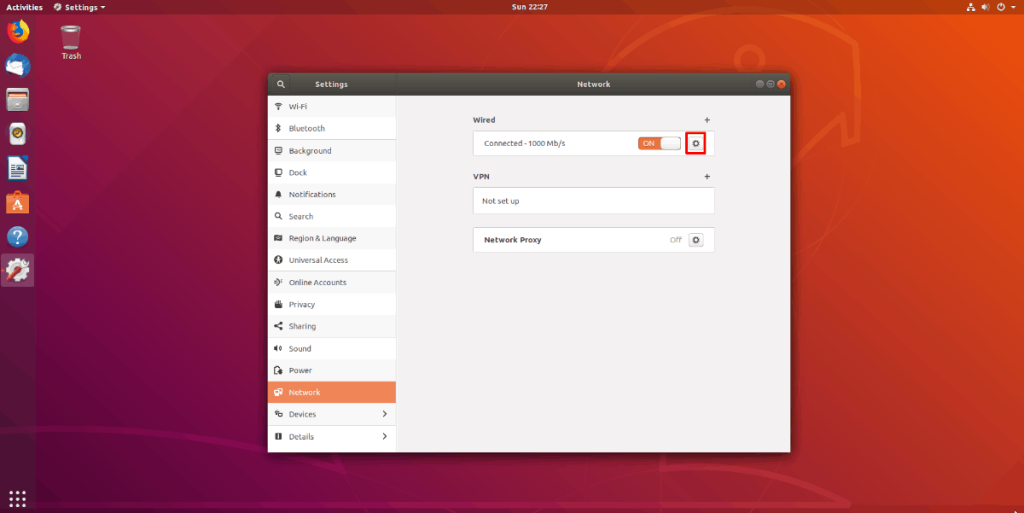
ステップ2:歯車のアイコンをクリックすると、新しいウィンドウが表示されます。このウィンドウは、デフォルトの接続プロファイルです。
注:ここでも、イーサネット接続を使用している場合はウィンドウに「有線」と表示され、Wi-Fiを使用している場合はウィンドウに「無線」と表示されます。
手順3: [IPv4]タブを見つけて、マウスでクリックします。
ステップ4:「DNS」セクションを見つけて「自動」スライダーを見つけます。次に、スライダーをクリックしてオフの位置にし、自動DNSを無効にします。
ステップ5:マウスでテキストボックスをクリックします。次に、ボックスに次のIPアドレスを入力します。
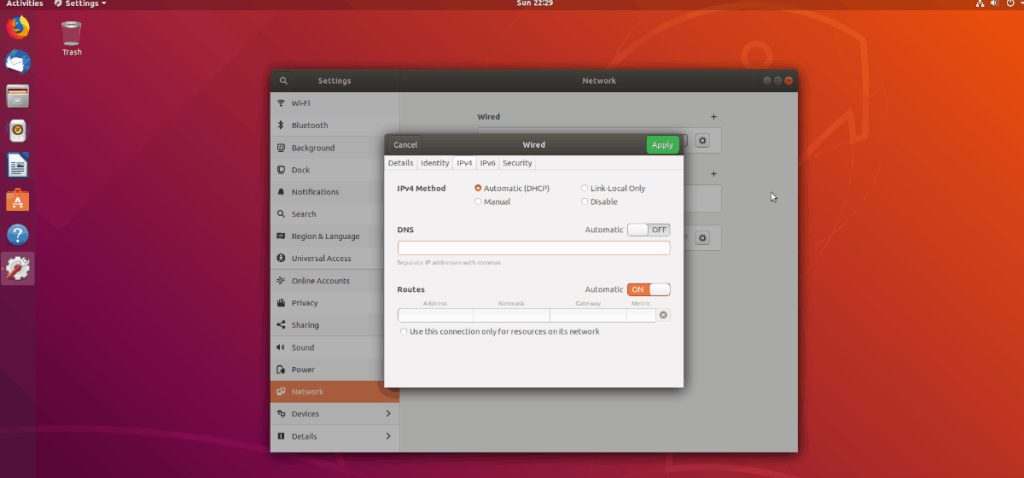
176.103.130.130, 176.103.130.131
「適用」ボタンをクリックして変更をIPv4に保存し、PCを再起動します。再度ログインすると、AdguardアドブロックDNSを使用することになります。
KDE Plasma 5
パネルでネットワークアイコンを見つけて、マウスでクリックします。そこから歯車のアイコンを見つけ、それを選択してKDE Plasma5ネットワーク設定にアクセスします。次に、以下の手順に従ってください。
ステップ1:アプリの左側でプライマリ接続を選択します。イーサネット接続を使用する場合は、「有線接続」と表示されます。Wi-Fiユーザーには、「Wi-Fi」の下に接続が表示されます。
ステップ2:プライマリネットワーク接続を選択した後、[IPv4]タブを見つけて、マウスでクリックします。KDE Plasma 5のIPv4エリアは、ユーザーがDNS設定を変更できる場所です。
ステップ3: IPv4領域で「メソッド」を見つけて、「自動(アドレスのみ)」に変更します。
ステップ4:「DNSサーバー」領域を見つけて、その横にあるメニューをマウスでクリックします。
ステップ5:「DNSサーバー」領域の横にあるメニューをクリックすると、ポップアップウィンドウが表示されます。このメニューで、最初のAdguard IPアドレスをテキストボックスに書き出し、[追加]ボタンをクリックします。
176.103.130.130
ステップ6:最初のDNS IPアドレスを追加した後、2番目のAdguard IPアドレスをテキストボックスに書き出し、[追加]ボタンをクリックします。
176.103.130.131
ステップ7:マウスで「適用」ボタンをクリックして変更を適用し、ウィンドウを閉じます。
DNS設定がAdguardに変更されたら、再起動します。再度ログインすると、DNS経由の広告がブロックされます。
Mate / XFCE4 / Etc
「nm-applet」ツールを使用してネットワーク接続を管理するMate、XFCE4、およびその他のデスクトップ環境でDNSを介したアドバタイズメントをブロックするには、まずネットワークアイコンをクリックしてネットワークメニューを表示します。次に、[接続の編集]オプションを選択し、以下の手順に従ってください。
ステップ1: Linux PCで使用されているデフォルトのネットワーク接続を見つけ、マウスで選択します。
ステップ2:左下の歯車アイコンをクリックして接続を編集します。
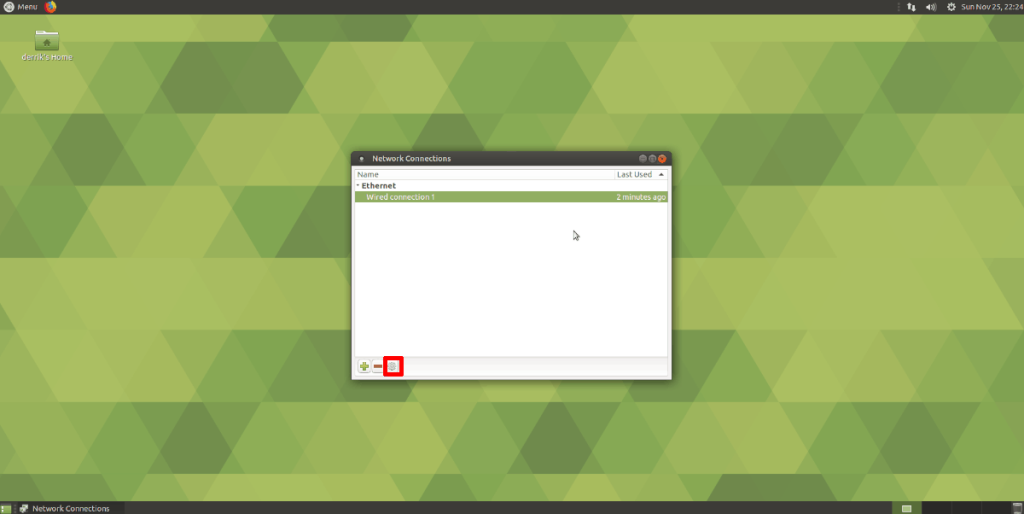
ステップ3:歯車のアイコンを選択すると、選択した接続の設定ウィンドウが開きます。この設定ウィンドウで、「IPv4設定」タブを見つけ、マウスでクリックします。
手順4: [追加のDNSサーバー]ボックスを見つけて、マウスで選択します。次に、以下のAdguardDNSサーバーを追加します。
176.103.130.130
176.103.130.131
すべてのDNSサーバーが追加されたら、[保存]ボタンをクリックして変更を保存します。次に、LinuxPCを再起動します。PCの再起動が完了すると、MateまたはXFCE4PCはDNSを介して広告をブロックします。
繰り返しのタスクを自動で実行したいですか?手動でボタンを何度もクリックする代わりに、アプリケーションが
iDownloadeは、BBCのiPlayerサービスからDRMフリーのコンテンツをダウンロードできるクロスプラットフォームツールです。.mov形式の動画もダウンロードできます。
Outlook 2010の機能についてはこれまで詳細に取り上げてきましたが、2010年6月までにリリースされないため、Thunderbird 3について見ていきましょう。
たまには休憩も必要です。面白いゲームを探しているなら、Flight Gearを試してみてください。無料のマルチプラットフォームオープンソースゲームです。
MP3 Diagsは、音楽オーディオコレクションの問題を解決するための究極のツールです。mp3ファイルに適切なタグを付けたり、アルバムカバーアートを追加したり、VBRを修正したりできます。
Google Waveと同様に、Google Voiceも世界中で大きな話題を呼んでいます。Googleはコミュニケーション方法を変えることを目指しており、
Flickrユーザーが高画質で写真をダウンロードできるツールはたくさんありますが、Flickrのお気に入りをダウンロードする方法はありますか?最近、
サンプリングとは何でしょうか?Wikipediaによると、「サンプリングとは、一つの録音から一部、つまりサンプルを取り出し、それを楽器や音楽として再利用する行為です。
Googleサイトは、Googleのサーバー上でウェブサイトをホストできるGoogleのサービスです。しかし、一つ問題があります。それは、バックアップのための組み込みオプションがないことです。
Google Tasksは、カレンダー、Wave、Voiceなどの他のGoogleサービスほど人気はありませんが、それでも広く使用されており、人々の生活に不可欠な部分となっています。


![FlightGear Flight Simulatorを無料でダウンロード[楽しもう] FlightGear Flight Simulatorを無料でダウンロード[楽しもう]](https://tips.webtech360.com/resources8/r252/image-7634-0829093738400.jpg)





